Vous avez énormément de photos sur votre Wiko VIEW et vous voulez les ranger un peu. L’option sera de créer des albums personnalisés afin de déplacer vos clichés vers chaque album dédié. Si vous ne savez pas comment faire pour créer un nouvel album photos sur Wiko VIEW ou encore déplacer vos photos vers cet album sur android, notre article va vous guider. Pour commencer vous allez voir ce qu’il faut faire pour créer un nouvel album dans votre Wiko VIEW et puis le renommer. Après cela ce qu’il faut faire pour déplacer des photos d’un album vers le nouvel album. Pour finir comment pouvez-vous faire pour créer un album privé.
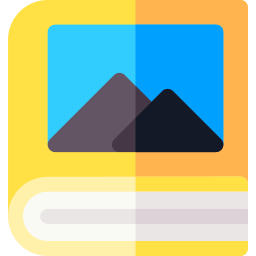
Comment créer un nouvel album photos sur un Wiko VIEW?
Si vous souhaitez mieux optimiser votre Galerie Photos, cela sera fort avisé de créer des albums. Les albums photos sur android permettront de stocker les photos par groupes.
Albums créés de façon automatique dans votre Wiko VIEW
Ces albums sont généralement créés de façon automatique par Android. Votre téléphone possédera souvent des albums particuliers à votre activité. C’est à dire que des albums sont créés selon les applications ou encore de l’utilisation de votre smartphone. Pour être plus clair, on peut trouver dans votre Wiko VIEW des albums photos ou encore vidéos comme par exemple:
- un album en lien avec votre Caméra
- un album en lien avec Facebook ou encore Messenger
- un album d’images, vidéos Whatsapp
- un album de Capture d’écran
- un album en lien avec Instagram
- un album lié aux téléchargements d’images
Comment faire pour créer un album personnalisé sur un Wiko VIEW?
Créer un album photos ou encore clips vidéo pour ainsi mieux organiser votre Galerie, c’est super facile. Suivez ces démarches:
- Ouvrez l’application Galerie
- Par la suite cliquez sur Album
- Ensuite cliquez sur le Menu ou encore les 3 points noirs en haut à droite
- Par la suite cliquez sur Créer un nouvel album
- Définissez le nom du nouvel album et puis son emplacement de mémoire (mémoire interne ou carte SD)
- Par la suite cliquez sur Créer
- Voilà l’album est normalement créé
Ce qu’il faut faire pour déplacer les photos ou clips vidéo de votre Wiko VIEW vers un album personnalisé?
le nouvel album conçu ne contiendra aucune photos ou vidéos. Pour pouvoir déplacer des vidéos de l’album principal de la galerie vers un album personnalisé, rien de plus facile on trouve deux solutions pour ajouter une vidéo dans votre nouvel album:
Déplacer une vidéo de l’album principal
- Ouvrez l’album Caméra ou encore Appareil photo de votre Wiko VIEW
- Faire un appui long sur une photo ou encore vidéo
- Des petits ronds apparaîtront, qui correspond à la Sélection. sélectionnez l’ensemble des photos que vous souhaiteriez mettre dans votre nouvel album
- Une fois toutes les photos sélectionnées, cliquez sur le menu en haut à droite
- Et cliquez sur Déplacer vers un autre album
Ajouter des photos ou encore vidéos directement avec le nouvel album
Effectivement, si vous voulez ajouter des photos directement avec le nouvel album photo, c’est très simple. Cette technique fonctionne dès que l’album est vide. Pour cela cliquez sur l’album. Par la suite cliquez sur Ajouter des photos, et puis Sélectionner les photos que vous souhaiteriez ajouter à cet album.
Comment créer un album privé dans votre Wiko VIEW?
Effectivement pour ainsi cacher des photos ou vidéos sur votre Wiko VIEW, il existe des astuces. Allez voir notre article.
Quelquefois en sélectionnant les photos que vous souhaiteriez sécuriser, il sera proposé de transférer vers un dossier sécurisé . Pour cela, vous allez devoir créer un compte.
Que faire dans l’hypothèse où vous avez supprimé par mégarde un album photo?
Quelquefois il arrive qu’on clique un peu trop vite sur supprimer. Comment faire pour récupérer un album supprimé sur android? Nous avons écrit tout un article sur les solutions de récupération de photos ou vidéos supprimées sur un téléphone Wiko VIEW.
Si vous cherchez d’autres tutos sur votre Wiko VIEW, vous pouvez regarder les tutoriels de la catégorie : Wiko VIEW.






